2021年08月30日更新
【2021年】Windows10の不要なサービスを無効/停止して軽量・高速化!
Windows10では様々なサービス/機能が動いていますが、不要なサービス/機能が原因で動作が遅いことがあります。Windows10の動作を軽量化/高速化するために不要なサービスを無効/停止する方法についてを紹介していきます。
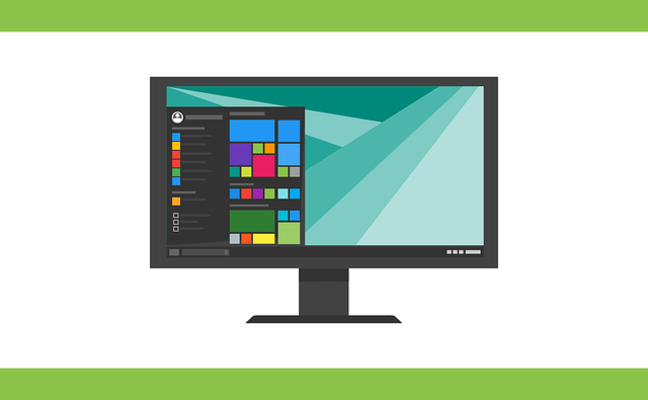
目次
Windows10の不要なサービスを無効/停止して軽量・高速化する方法
Windows10ではバックグラウンドで動いているアプリ/サービス/機能が様々ありますが、その中には動作を遅くする原因のものもあります。
不要なサービスを無効/停止するメリット/デメリット
Windows10の不要なサービスを無効化/停止することのメリットやデメリットの確認からしましょう。
メリット
メリットとしては、不要なサービスが動かないためWindows10の動作を軽量化/高速化できる点です。
バックグラウンドで不要なサービスが動いているとメモリやディスクの使用量も増えます。サービスの停止/無効化により、動作を軽量化/高速化することができるのです。
デメリット
ただし、Windows10で動いているサービスすべてを停止/無効化することは非推奨です。
Windows10を動かすために必要なアプリケーションも多く、停止/無効化することで軽量/高速化どころか逆に動作を不安定にする、最悪Windows10が起動しないということにもなりかねません。
Windows10において不要なサービスの見分け方
できるだけWindows10の動作を軽量/高速化したいという人には不要なサービスの見分け方が特に気になる点でしょう。
どんな風にして見分ければ良い?
不要なサービスは、停止/無効化しても機能的に何ら問題ないものである必要があります。軽量/高速化目的で停止/無効化するもの一覧は後述します。
アプリやサービスの設定変更画面の表示方法
アプリやサービスの設定変更画面を表示するための方法の説明に移ります。
スタートアップの種類
スタートアップは、サービスの起動タイミングを指します。スタートアップの種類は下記に一覧表示しています。一覧内のスタートアップの内容とともに確認しておいて下さい。
| スタートアップの種類 | スタートアップの内容 |
|---|---|
| 自動 | Windows10起動時に起動する |
| 自動(遅延起動) | 自動起動のサービスの起動完了後に起動する |
| 自動(トリガー) | OS起動時や何らかのトリガーで起動し、仕事が完了したら自動で停止する。 |
| 手動 | サービス管理ツールもしくは他のサービスからユーザーが起動することで起動 |
| 手動(トリガー) | トリガーによって起動し、仕事が完了したら自動で停止する |
| 無効 | OS起動時/手動での起動をしない |
無効/停止する方法
なお、スタートアップが一覧内の自動や手動を含むものののスタートアップを無効にする、スタートアップで起動中のサービスを停止する場合はサービス一覧からおこないます。
スタートメニューの「Windows管理ツール」から「サービス」を起動して下さい。
サービス一覧が表示されます。一覧の中のスタートアップや状態を確認し、停止/無効にしたいもので右クリックします。
「プロパティ」を開きます。
「サービスの状態」が実行中の場合「停止」を押しましょう。
「スタートアップの種類」を「無効」にすると、スタートアップのサービス/アプリを無効化できます。
Windows10で不要なサービス一覧
Windows10の軽量/高速化するためには不要なサービスを停止/無効化する必要があります。軽量/高速化のために不要なサービスを一覧で紹介していきます。
無効化するべきサービス
Windows10の軽量/高速化のために無効化するべきサービスの一覧です。
| サービスの名前 | サービスの内容 |
|---|---|
| ActiveX Installer (AxInstSV) | 古いWebページのコンテンツ再生に必要なもの。セキュリティ上の問題から無効推奨 |
| BranchCache | ローカルサブネット上のピアからのネットワークコンテンツをキャッシュする。一般家庭用PCでは不要 |
| Certificate Propagation | スマートカード(Suica等のICカード)の証明書を伝達する。スマートカード未使用の場合は不要 |
| Computer Browser | マイネットワークからLAN上のPCを表示する。通常の共有とは異なるため、LAN共有接続していても無効化してもOK |
| Connected User Experiences and Telemetry | Microsoftに品質向上の情報を送信するためのもの。無効化してもMicrosoftアプリなどの利用に支障なし |
| Distributed Link Tracking Client | 共有フォルダー内にあるショートカットの元ファイルの移動を追跡する。ショートカットのリンク切れを自分で直せるのであれば無効にしてもOK |
| Distributed Transaction Coordinator | 分散トランザクションを利用するための機能。個人PCレベルであれば不要 |
| Downloaded Maps Manager | ダウンロード済みの地図へのアプリケーションがアクセスできるようにするもの。「マップ」アプリを使用しない場合無効化OK |
| FAX | FAXの送受信をPCですることができる |
| Function Discovery Provider Host | ネットワーク内の他のパソコンを検索する機能のうち、機能探索プロバイダのホストプロセス。ネットワーク上の他のPCと共有接続しない場合無効化OK |
| Function Discovery Resource Publication | ネットワーク内の他のパソコンを検索する機能のうち、接続している/されているPCのリソースを公開して、ネットワーク上で検出できるようにするもの。ネットワーク上の他のPCと共有接続しない場合無効化OK |
| Internet Connection Sharing (ICS) | PCをルーターとして利用するために必要なサービス。 |
| Microsoft App-V Client | アプリケーションを仮想化するために必要な機能。一般家庭用のPCでは不要 |
| Microsoft iSCSI Initiator Service | リモートiSCSIターゲットデバイスへのiSCSIセッションを管理するMicrosoft iSCSIイニシエーター機能。一般家庭用のPCでは不要 |
| Net.Tcp Port Sharing Service | net.tcpプロトコル経由でTCPポートを共有するための機能。1つの通信ポートを複数のプロセスで共有することがなければ不要 |
| Netlogon | PCとドメインコントローラー間で、セキュリティ保護されたチャネルを管理するためのもの。ドメイン参加しない場合は不要 |
| Offline Files | ネットワーク上の共有フォルダをPC上にオフラインファイルとしてコピーして、オフライン時にも共有フォルダにアクセス出来るもの。LANネットワーク環境でない・共有していないのであれば不要 |
| PNRP Machine Name Publication Service | P2Pネットワークでコンピュータ名を提供するもの。セキュリティ上の問題で無効化推奨 |
| Portable Device Enumerator Service | リムーバブル大容量記憶装置を使ってコンテンツの転送や同期をするもの。使うことはほぼない。 |
| Print Spooler | 遅延印刷をおこなうためにファイルを読み込んでメモリに格納する機能。プリンタを利用しないのであれば不要 |
| Remote Access Connection Manager | リモートアクセスやVPN接続をおこなう。V6プラスのネット接続をしている場合は自動推奨 |
| Remote Desktop Services | リモートデスクトップ接続に必要な機能 |
| Remote Registry | ネットワーク経由でパソコン内のレジストリを操作する。セキュリティ上の観点から無効化推奨 |
| Routing and Remote Access | 企業向けのローカルエリアネットワーク接続に必要なもの。一般家庭用PCでは不要。 |
| Secondary Logon | 別の資格情報でプロセス開始ができる。「別のユーザーとして実行」でアプリを開くことがない場合不要 |
| Sensor Data Service | PCの各種センサー(明るさセンサーなど)からのデータを配信する機能。センサーがないPCでは不要 |
| Sensor Monitoring Service | データを公開してシステムおよびユーザーの状態に合わせるために、様々なセンサーを監視する機能。センサーがないPCでは不要 |
| SensorService | 様々なセンサーの機能を管理するためのサービス。センサーがないPCでは不要 |
| Shared PC Account Manager | PC間でアカウント情報を共有するための機能 |
| Shell Hardware Detection | USBなどのデバイスを挿入した際に「自動再生」通知をおこなうサービス。「自動再生」通知が不要であれば無効化OK |
| Smart Card | PCで読み取ったスマートカードへのアクセスを管理する。スマートカード未使用の場合は不要 |
| Smart Card Device Enumeration Service | 指定されたセッションにアクセスできるすべてのスマートカードリーダーのためにソフトウェアデバイスノードを作成するためのサービス。スマートカード未使用の場合は不要 |
| Smart Card Removal Policy | デスクトップ画面でスマートカードを抜いた際に画面をロックする。スマートカード未使用の場合は不要 |
| SNMP トラップ | SNMPプロトコルを用いてネットワーク上の機器を監視する企業向けの機能。一般家庭用のPCでは不要 |
| UPnP Device Host | PC上のUPnPデバイスのホストを可能にする |
| Windows Error Reporting Service | Microsoftへエラーリポート報告をおこなう。パフォーマンスを重視するのであれば無効化推奨 |
| Windows Media Player Network Sharing Service | Windows Media Playerを共有利用する機能 |
| Windows Search | ファイルや電子メール等のコンテンツにインデックスを作成して、検索を早くすることができる機能。Windows10内で検索しないのであれば不要 |
| Windows モバイルホットスポットサービス | スマホなどをPC(ホットスポット)を経由して他のデバイスと共有接続する |
| WMI Performance Adapte | ドメイン参加のユーザーがパフォーマンスデーターを収集するためのもの。一般ユーザーには不要 |
| Xbox Accessory Management Service | XboxのゲームをPCでしないのであれば不要 |
| Xbox Live Auth Manager | XboxのゲームをPCでしないのであれば不要 |
| Xbox Live ネットワーキングサービス | XboxのゲームをPCでしないのであれば不要 |
| Xbox Liveセーブ データ | XboxのゲームをPCでしないのであれば不要 |
| タイム ゾーンの自動更新機能 | 日本でしか使わないのであれば不要 |
| データ使用状況(DusmSvc) | ネットワーク使用状況や上限を管理するもの。モバイル端末ではない、Wi-Fiしか使わない場合は不要 |
| 市販デモ サービス(RetailDemo) | 販促で展示する際に利用するもの。一般ユーザーには不要 |
手動で大丈夫なサービス
Windows10の軽量/高速化のため手動での起動で十分なサービスの一覧です。
| サービスの名前 | サービスの内容 |
|---|---|
| Bluetooth Handsfree Service | Bluetoothのワイヤレスヘッドセットの実行を有効化。無効化もOK |
| Bluetoothサポートサービス | Bluetooth接続時にデバイスの検出と関連付けをおこなう。無効化もOK |
| Geolocation Service | 自分の位置情報をアプリ等に提供するもの。無効化もOK。 |
| Google Update サービス (gupdate) | Google Chromeの自動アップデートをおこなうもの。手動アップデートが必要になる。 |
| Secure Socket Tunneling Protocol Service | VPNを利用したリモートコンピューターへの接続時に利用するSSTPのサポートをする。無効化は状況によりけり。 |
| SSDP Discovery | UPnPのネットワークデバイスやサービスの検出をおこなう。NASやネットプリンタ等を使う場合は手動推奨。 |
| Windows Image Acquisition (WIA) | スキャナやカメラに画像取得サービスをおこなう。無効化もOK。 |
最後に
Windows10の不要なサービスを無効/停止して快適に利用できるようこの記事を参考に設定してみて下さい。
 「Windows10」のスタートアップのアプリを設定する手順を解説!
「Windows10」のスタートアップのアプリを設定する手順を解説! 【Windows】SysWOW64とは?System32との違いや削除できるか解説!
【Windows】SysWOW64とは?System32との違いや削除できるか解説! 【Windows10】メモリ使用量を減らす/メモリ使用率を下げる方法を解説!
【Windows10】メモリ使用量を減らす/メモリ使用率を下げる方法を解説!






